 Sangat penting untuk mengetahui cara mengakses router Huawei. Hal ini dilakukan agar Anda bisa langsung mengakses internet menggunakan modem Huawei. Huawei sendiri adalah merek global dari China, menawarkan berbagai macam router dan perangkat jaringan nirkabel.
Sangat penting untuk mengetahui cara mengakses router Huawei. Hal ini dilakukan agar Anda bisa langsung mengakses internet menggunakan modem Huawei. Huawei sendiri adalah merek global dari China, menawarkan berbagai macam router dan perangkat jaringan nirkabel.Seperti yang kita ketahui, setiap router sendiri memiliki alamat yang berbeda untuk dapat mengakses menu utama, guna melakukan pengaturan konfigurasi pada jaringan Wifi.
Router bekerja dengan sendirinya untuk menyalurkan kapasitas internet yang ditangkap pada titik akses, dan kemudian didistribusikan ke pengguna internet melalui jaringan WiFi. Cara Mengakses Router Huawei sebenarnya penting untuk memeriksa jaringan WiFi sehingga kita dapat mempelajari pengguna yang selalu terhubung ke akses WiFi Anda.
Selain itu, saat ini beberapa layanan dari penyedia WiFi yang sama telah memberlakukan pembatasan akses Internet, yang juga dikenal sebagai FUP. Oleh karena itu, tanpa kontrol administrator, tentu saja Wifi Anda bisa digunakan oleh pengguna ilegal. Dalam hal ini, mereka dapat menghabiskan jatah FUP Wifi Anda. Di bawah ini kami akan mencoba menjelaskan metode login ke router Huawei, Anda dapat mengikuti instruksinya!
Login Admin Untuk Modem Huawei HG8245H
Di bawah ini kita akan mencoba mengakses router Huawei HG8245H. Ada 2 cara yang bisa dilakukan yaitu melalui Laptop/PC dan HP. Berikut ulasannya!
1. Cara login ke akun administrator Huawei HG8245H Indihome melalui laptop/PC
Untuk login ke router Huawei HG8245H menggunakan PC, ada beberapa langkah yang bisa anda coba sebagai berikut:
Pertama-tama, silahkan buka web browser di perangkat PC Kamu.
Silahkan buka http://192.168.100.1/.
Isikan “telecomadmin” (tanpa tanda petik) di kolom username, dan “admintelecom” (tanpa tanda petik) di kolom password.
Selanjutnya ketuk login.
Setelah itu, Kamu akan dibawa langsung ke dalam panel admin.
Selamat, Kamu pun sudah berhasil login ke router Huawei.
2. Cara mengakses akun administrator Huawei HG8245H Indihome melalui Hp
Selain mengakses router Huawei HG8245H melalui laptop, Anda juga dapat login menggunakan ponsel. Berikut ulasannya:
Langkah pertama, silahkan jalankan aplikasi web browser pada perangkat Hpmu.
Inputkan link http://192.168.100.1/ pada url address web browser-mu.
Inputkan “admintelecom” (tanpa tanda petik) di kolom password dan “telecomadmin” (tanpa tanda petik) di kolom username.
Lalu ketuk tombol login.
Kamu pun akan dibawa langsung ke panel admin.
Selesai.
Dengan masuk ke router Huawei di atas, Anda akan masuk ke administrator router Wifi. Sebagai administrator, Anda harus membaca semua informasi yang ada di modem Anda. Jika modem Anda tiba-tiba kehilangan akses atau koneksi, Anda perlu memeriksa dan memperbaiki modem yang menunjukkan sinyal merah.
Pentingnya Akses Admin Dengan Login Router Huawei
Jika Anda mengubah kata sandi untuk akses administrator, misalnya, Anda lupa kata sandi Anda atau seseorang mengubah kata sandi Anda. Hal ini jelas dapat berdampak negatif. Mereka yang memiliki akses ke administrator router dapat dengan mudah mengubah kata sandi dan nama Wifi.
Selain itu, pengguna juga dapat memantau dan memblokir orang yang dapat dengan mudah mengakses jaringan Wi-Fi nya. Tanpa akses administrator, Anda jelas tidak dapat mengontrol pengguna jaringan Wi-Fi Anda lagi. Jika Anda tidak dapat mengingat kata sandi administrator pada router modem Huawei, Anda akan memiliki sedikit masalah.
Sebab memang tidak tersedia pilihan lupa password atau sejenisnya untuk menyelesaikan masalah ini. Selain pentingnya login ke router Huawei, Anda juga harus tahu cara mengatasi lupa kata sandi saat login ke administrator di router modem Huawei.
Jika Anda kesulitan mengatasi lupa kata sandi, Anda tidak perlu khawatir lagi karena kami akan membagikan panduannya di bawah ini!
Cara Atasi Lupa Password Admin Huawei HG8245H
Berikut beberapa cara mengatasi Huawei HG8245H lupa password administrator yang bisa anda coba:
Dalam kondisi aktif, silahkan lakukan reset modem Huawei dengan cara menekan sampai beberapa lama pada tombol - reset yang tertera di router modem Huawei HG8245H memakai jarum atau ballpoint.
Silahkan hubungkan perangkat laptop atau PC ke Indihome, entah itu lewat LAN atau Wifi.
Jika sudah, buka IP address 192.168.100.1.
Di kolom login, tinggal isikan “Admin” (tanpa tanda petik dan huruf A kapital di awal) di kolom Account dan ketikkan “admin” (tanpa tanda petik dan huruf a-nya kecil) di kolom password.
Ketuk login.
Jika Anda sudah login dengan benar, cukup ubah password administrator di Indihome sesuai kebutuhan Anda. Agar tidak mudah lupa, simpan kata sandi di perangkat atau Anda dapat menyimpan kata sandi di catatan Anda. Jika Anda tidak memiliki akses ke jaringan Wi-Fi saat ingin mengakses halaman administrasi, Anda dapat menggunakan kabel LAN.
Cara Memblokir Pengguna Wifi Indihome Huawei HG8245H
Memiliki Indihome Wifi tentunya memudahkan kita untuk melakukan aktivitas dengan sangat mudah, tidak lagi membutuhkan kabel dan dapat diakses di berbagai perangkat. Berawal dari perangkat Hp, laptop, IP camera dan TV Box, namun dengan berkembangnya teknologi dan banyaknya aplikasi untuk mencari password untuk mengakses Indihome Wifi, mungkin akan semakin mudah bagi orang lain untuk menyusup ke Wifi Anda.
Pada kenyataannya ketika terlalu banyak pengguna mengakses jaringan Wifimu, sementara pekerjaan Anda membutuhkan internet dengan cepat dan stabil, mau tak mau Kamu mencegah dan memblokir pengguna yang nakal.
Berikut ulasan cara memblokir user Wifi Huawei HG8245H:
Pertama, buka situs web modem untuk Huawei HG8245H melalui Google Chrome. Yang harus Anda lakukan adalah mengetik 192.168.100.1 dan Anda akan dibawa ke halaman login.
Jika sudah, yang harus Anda lakukan adalah memasukkan kata sandi dengan "Admin" (tanpa tanda kutip) dan nama akun akan diisi dengan "admin" (tanpa tanda kutip). Ini adalah kata sandi standar, sehingga Anda dapat mengubahnya untuk alasan keamanan. Jika sudah diisi cukup login dan akan mengarah ke halaman yang berisi banyak opsi menu dan tab.
Anda fokus saja, pergi ke "Status" dan tekan "Informasi Perangkat Pengguna (User Device Information)". Dari sana Anda akan melihat semua perangkat yang telah mengakses jaringan Wifi Indihome Anda.
- Harap tentukan perangkat mana yang akan diblokir atau ditambahkan ke daftar hitam (blacklist) Wi-Fi dengan menyalin "Alamat Mac (Mac Address)", lalu buka "Keamanan (Security)" dan ketuk "Pengaturan filter WLAN Mac (WLAN Mac Filter Configuration)", lalu ketuk "New".
Tempelkan “Mac Address” tadi yang telah disalin sebelumnya, tekan “Apply”.
Silahkan ceklis pada pilihan “Enable WLAN Mac Filter Configuration” dan perangkat yang sudah dipilih tadi akan langsung terblokir.
Selesai, kini Kamu sudah terbebas dari pengguna gelap yang mengakses Wifi Indihome Kamu.
Jika Anda ingin membuka blokir perangkat yang telah ditentukan, Anda dapat terlebih dahulu menghilangkan tanda centang yang bertuliskan “Enable WLAN MAC Filter Configuration” . Artinya, jika Anda hanya membukanya sementara, karena Anda mungkin ingin menguncinya lagi.
Namun, jika Anda ingin menghapusnya secara permanen, Anda dapat mengklik opsi "delete", cukup centang di sisi kiri daftar hitam.
Ini adalah ulasan tentang cara mengakses router Huawei HG8245H yang dapat Anda coba untuk mengakses dan mengelola administrator modem Huawei. Semoga bermanfaat!
Pages:
|
|
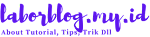

Post a Comment
Note: Laborblog.my.id sangat menghargai pendapat anda. Bijaksana & etis lah dalam menyampaikan opini. Pendapat sepenuhnya tanggung jawab anda sesuai UU ITE.